Nous conseillons quelques logiciel pour les Pixel Artistes qui rejoignent la communauté, le dernier graphicsgale :
GraphicsGale gratuit, trés bien
OpenSource et Gratuit, ici son lien pour le télèchargement
Vous trouverez de nombreux tutorial pour la prise en main de graphicsgale sur Youtube ou sur des blogs.
Dans le but de voir la suite des sprites animés et répondre plus facilement avant test de la mise en production.
Car c’est un trés bon logiciel qui compléte photoshop.
GraphicsGale permet de paufiner les mise en animations surtout sur les grosses bestioles ou engins.
On l’utilise avant de passer aux entités de Unity, ainsi pas de retour de mauvaise façon ou surprise à nettoyer, voir incohérence.
Enfin, il complémente trés bien l’activité de Pixel Artiste.
Donc on part d’une base sur GraphicsGale tel ci-dessous fait globalement avec Photoshop et Paint Tool SAI.
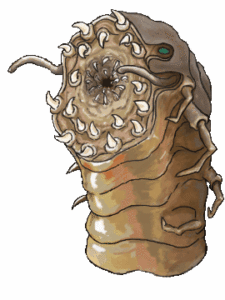
Respiration Chupkaur 2021
Aseprite, l’excellence vs GraphicsGale
Aseprite est le logiciel par excellence pour fabriquer les animations en pixel. Je commence a l’utiliser et c’est le logiciel qui sera à l’avenir le plus fréquement utilisé. Il n’est pas gratuit tel que GraphicsGale. Mais sa licence est à vie.
Paint TOOL SAI
Il est fait par Softonic lien de télèchargement. ( ici en version sharware win 7 … )
Le but de ce logiciel d’illustration ici, est de faire les contours. Un calque pour les traits noires.
Je l’utilise pour le trait du crayon au plus fin : avec des pixels de 1, a 3 pixels recherchés exterieure au trait à 10%, 50%, voir 70% transparent.
Au différent de Krita, il n’est pas fait poru être gratuit.
Krita
lien de télèchargement. ( ici en version compléte win 11 … )
Même but pour ce logiciel d’illustration ici, est de faire les contours. Un calque pour les traits noires, donc compatible avec Photoshop.
– trait du crayon au plus fin : avec des pixels de 1, a 3 pixels recherchés exterieure au trait à 10%, 50%, voir 70% transparent : OK
Ceci avec le matériel tel qu’une tablette graphic est parfait pour le coté illustratif du jeu.
Photoshop
On ne le décrit pu tellement il est superbe. Il faut utiliser la version StandAlone qui est gratuite si vous etez un amateur.
Quelques raccourcis pour les calques ( car je travail beaucoup par dossier de calque ):
Raccourcis Photoshop : les calques
| Commandes | Windows | Mac OS |
|---|---|---|
| Nouveau calque | Maj + Ctrl + N | Cmd + Maj + N |
| Nouveau calque / copie | Ctrl + J | Cmd + J |
| Nouveau calque / découpage | Maj + Ctrl + J | Cmd + Maj + J |
| Créer / masquer un calque | Alt + Ctrl + G | Cmd + Alt + G |
| Créer un groupe de calques | Ctrl + G | Cmd + G |
| Dégrouper | Maj + Ctrl + G | Cmd + Maj + G |
| Fusionner avec le calque inférieur / afficher la fusion (Ctrl + E) | Alt + Ctrl + E | Cmd + Alt + E |


